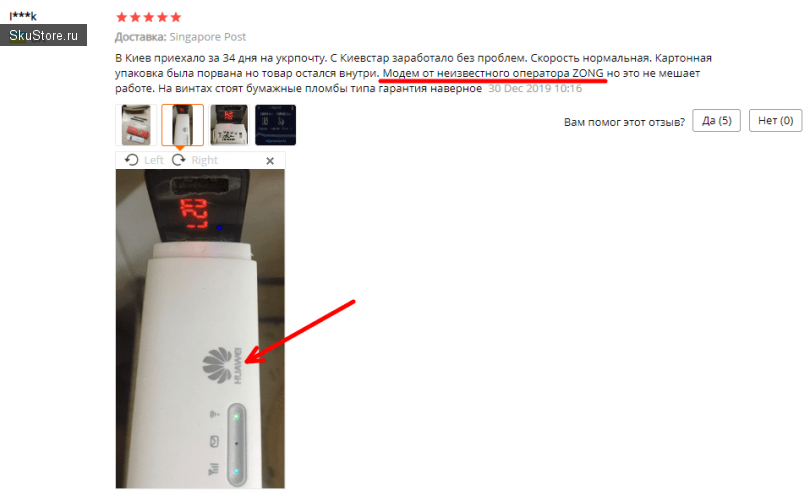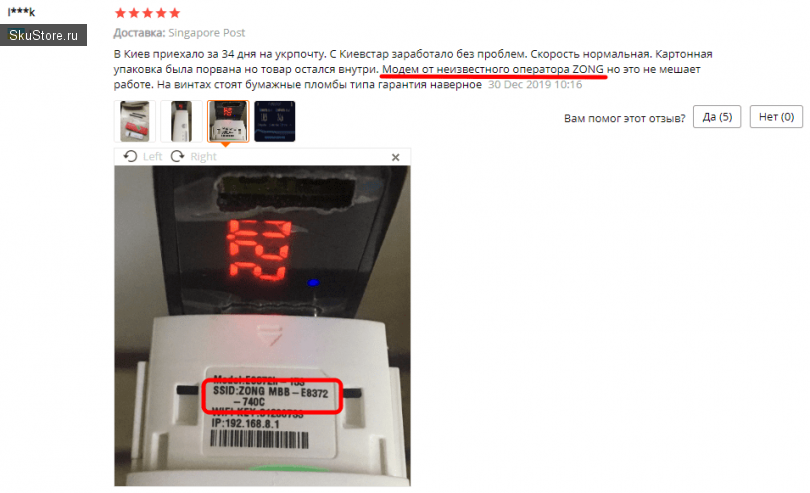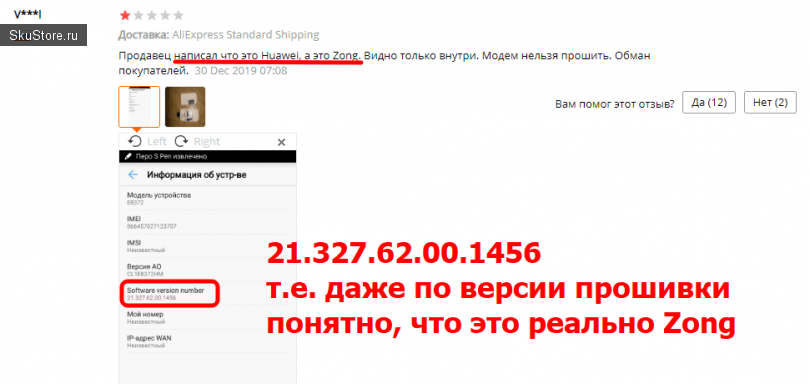- Мультимедиа и интернет
- Роутеры и модемы
Компактный 3G/4G Wi-Fi роутер пригодится в ситуациях, когда необходим интернет за пределами квартиры или офиса, в местах где нет доступного Wi-Fi покрытия, но есть мобильная 3G/4G связь.
Работает с SIM-картами основных российских операторов и обеспечивает быстрое и стабильное подключение к Интернету благодаря раздаче сети Wi-Fi. С его помощью вы сможете одновременно подключить к WiFi до 16 устройств.
Общие характеристики
- Тип
- 4G/Wi-Fi роутер
- Стандарт беспроводной связи
- 802.11n, частота 2.4 ГГц
- Встроенная поддержка 3G
- есть
- Встроенная поддержка LTE
- есть
- Поддержка MIMO
- есть
Прием/передача
- Защита информации
- WEP, WPA, WPA2
Опции точки доступа/моста
- Режим репитера (повторителя)
- есть
- Расширенные функции
- файловый сервер
Маршрутизатор
- NAT
- есть
- DHCP-сервер
- есть
- Демилитаризованная зона (DMZ)
- есть
Мониторинг и конфигурирование
- Web-интерфейс
- есть
Дополнительно
- Автономная работа
- есть
- Время работы в автономном режиме
- 4 ч
- Размеры (ШxВxГ)
- 97x13x58 мм
- Дополнительная информация
- встроенная батарея на 1500 мАч
| Модель | Zong 4G Bolt+ |
| Страна производитель | Китай |
| Вес в упаковке | 0.2 кг |
| Примечание к заказу | Нал, б/н, оплата банковской картой при получении |
Zong 4G Bolt+ — мобильный 3G/4G роутер Wi-Fi белый отзывы
Оставьте отзыв об этом товаре первым!

Цена: $40.00
Здравствуйте, Уважаемые подписчики и гости сайта, и Таки-здрасьте Альберту из Горячих Ключей. Кто из нас не любит сэкономить несколько сотен? Да все любят! И сегодня я расскажу о том, в каких случаях на такой покупке экономить стоит, а в каких лучше все-таки переплатить, чтобы сэкономить. Прозвучало немного запутанно, но все же. Я уже выпускал обзор на неоператорский модем Huawei E8372h-153. А теперь, воспользовавшись случаем, я не могу не рассказать о том,
— чем именно отличаются эти 2 модема;
— в каких случаях от заказа такого модема из солнцеликой поднебесной лучше отказаться;
— почему это лотерея, которая далеко не всегда заканчивается в пользу покупателя.
Итак, встречайте, вот он герой обзора — Huawei E8372h-153 от оператора Zong BOLT, его мне прислал ранее упомянутый Альберт из Горячих Ключей.
На первый взгляд это всё тот же E8372, который уже обозревался, только белый и с другим логотипом — присутствует слот под сим-карту, под Micro-SD карту памяти, а также 2 разъема для подключения усилителя сотового сигнала.
Вот только есть пара маааааааленьких НО, из-за которых данный модем и попал в отдельный обзор.
Самое первое (и самое главное) НО — это перепрошивка. Данному вопросу я посвятил целое видео. Краткое содержание видео:
— распаковка посылки;
— сбор и анализ информации по модему;
— подготовительные работы по перепрошивке;
— прошивка переходной прошивки;
— прошивка финальной прошивки;
— фиксация TTL и экспресс-настройка модема;
— подмена IMEI;
— установка патча против некоторых подлянок от МТС;
— установка двух патчей против Йоты.
Кстати, вот ссылка на упоминаемый в видео .
Второе НО… Как уже было сказано в видео — НЕ ВСЕ Zong’и и Telenor’ы на сегодняшний день шьются. Как Вы думаете, с какой вероятностью Вам попадется модем, который можно прошить, пусть даже и через ущелье Легарда? Правильно — с достаточно большой вероятностью.
Третье НО… Да, не спорю, можно отписать продавцу, мол, так и так, мне нужно, чтобы прошивка была вот такая, а Secuboot должен быть отключен. Но с чего Вы взяли, что продавец Вас послушает?
Четвертое НО… Если Вам попадется прошиваемый модем с активированным SecuBoot’ом, но во время прошивки что-то пойдет не так, то… то Вы получите кирпич, который восстановить на данный момент не получится.
Пятое НО… Если Вы заказали такой модем с AliExpress, но Вам пришел модем с крышкой, на которой написано Huawei — не обольщайтесь. И вот почему (скриншоты сделаны с одного и того же отзыва):
Всё поняли, да? Человеку под видом небрендированного Huawei-евского модема продали Zong. А вот еще один отзыв — здесь даже версию прошивки скрыть не попытались:
Успокаивает одно — у автора этого отзыва 327-я прошивка, а потому есть вероятность, что она датирована 2017 или 2018 годом. Если это так, то остается только молиться, чтобы автор этого отзыва нашел данный пост, перепрошил модем и чтобы у него всё получилось, как и у меня.
Итак, резюмируем.
1) Стоит ли покупать такие модемы для смартфонных тарифов?
Нет, однозначно не стоит. Это как раз тот случай, когда разумнее не играть в лотерею (которая далеко не всегда в пользу покупателя), а переплатить 1000 рублей и купить в каком-нибудь условном Ситилинке или ДНС неоператорский модем и залить в него нормальную модифицированную прошивку (пусть даже и через прошивку соскока или, в худшем случае, иголку). Ну а если так сильно хочется сэкономить и заказать с Али — лучше уж тогда высматривать небрендированные Huawei E5573, на один из которых здесь обзор уже был (кстати, я его уже перепродал).
2) Стоит ли покупать такие модемы для модемных тарифов?
Ну тут двояко. С одной стороны — да, можно сэкономить на самом модеме. С другой стороны, смартфонные тарифы с безлимитным интернетом, как правило, прилично дешевле. И получается такой парадокс, что переплатив всего 1000 рублей за нормальный небрендированный модем Вы разницу в деньгах отбиваете за счет более низких тарифов.
И вот сейчас, когда Вы взвесили все «за» и «против», что Вы предпочтёте? Жду ваших комментариев на этот счет, повоюем 
P. S.
Еще раз выражаю большую благодарность Альберту за то, что оказал содействие. Без него этого обзора бы не было.
Мудрость: Не верьте в Бога — верьте в себя, тогда и Бог поверит в Вас.
Анонс: Друзья, раз уж затронули тему модемов, не могу не анонсировать мини-антенны для усиления сигнала.
Комментарии (66) Вконтакте (0)

Zong now has a new internet device for home users. The device can work for six hours straight without shutting down. This is a big news for everyone who was eyeing the Zong 4G bolt device. It is made by Huawei and works as a standalone internet provider.
Use of Zong 4G Bolt:
The device comes with 150MBs speed. It can power up at most 10 devices at once and serves as a hotspot for laptop and mobile devices.
Users who are on the go, and would like to power up a dozen devices at once can use the Zong 4G bolt device. It is portable and helps you increase your broadband speed.
Source: Youtube
You should note that Zong is one of the fastest 4G LTE network in the country and powers 32 million internet users.
With the Zong 4G Bolt device in their arsenal, they can increase their userbase by two folds.
Features of Zong Bolt+ 4G Device:
- One of the fastest portable internet device available in Pakistan with speeds crossing 150 Mbps
- Just plug and start the Zong 4G Bolt device. No need to install clumsy software as it runs on autopilot.
- Can manage upto 10 Wi-Fi devices simultaneously including smartphones, tablets, laptops and LEDs and many more IoT devices.
- LTE/3G/2G fallback option available
- Supports Wi-Fi 2.4GHz and 5 MHz bands
- Comes with a 3.8 V 1500 mAh lithium Battery (rechargeable) – charges within one hour.
- Battery runs for six Hours working time, 300 Hours stand by (depending on the network)
Price of Zong 4G Bolt Device:
Keeping your data needs in mind, Zong 4G Bolt+ is available with 1 Month & 3 Month bundles.
| Device | Price |
| Zong 4G Bolt+ | Rs. 2,800 |
List of Packages of Zong 4G Bolt+
Monthly Packages of Zong 4G Bolt+
Here are the details for Zong Device Packages for one month. I think they are moderate in comparison with PTCL EVO and Jazz Wingle
| Monthly Package | Price | Validity |
| 24GB | Rs. 1,500 | 1 Month |
| *50GB | Rs. 2,500 | 1 Month |
| 100GB | Rs. 5,000 | 1 Month |
| 150GB | Rs. 8,000 | 1 Month |
| 200GB | Rs. 10,000 | 1 Month |
Speed of the device can go upto 150mbs so that isn’t provided. The limit is put over the bandwidth. For a regular package of 1500 PKR it is 24GB only.
Three Month Packages for Zong Bolt+
| Monthly Package | Price | Validity |
| 24GB/Month | Rs. 4,000 | 3 Months |
They have provided a discount of 500 rupees for customers who get the three month package. The device package is 24GB per month. I will update if this offer is available for other packages
Six Month Packages for Zong Bolt+
| Monthly Package | Price | Validity |
| 50GB/Month | Rs. 10,000 | 6 Months |
Similarly, they have provided a discount of 2000 rupees for customers who get the six month package on the 50GB per month package.
12 Month Packages for Zong Bolt
| Monthly Package | Price | Validity |
| 50GB/Month | Rs. 18,000 | 12 Months |
Add-ons available for Zong 4G Bolt+
| 2GB/Month | Rs. 250 | As per Bundle |
| 5GB/Month | Rs. 450 | As per Bundle |
Additional 3GB is for 250 rupees on every bundle. You can also avail 5GB for 450 rupees if 2GB is small for you.
Zong 4G Bolt+ (Huawei) specifications
- Maximum Number of Users
10 Wi-Fi devices simultaneously i.e. smartphones, tablets, laptops and LEDs.
- Maximum Speed
Speed of up to 150 Mbps.
- Connection Type
LTE/3G/2G fallback option available.
- Power Source
USB cable connection with Laptop or charger
- SD Card Slot
Comes with a Micro SD card and SIM.
- Wifi Bands
2.5GHz and 5 MHz bands.
Limitations of Zong 4G Bolt
- Uptime is too low at six hours only. Users who stay without power source for longer will require more than one device
- Charges of 2GB or 5GB add-ons are too high
- Zong 4G Bolt internet package charges aren’t competitive. Others like PTCL, Telenor, and Jazz are offering the same charges.
- The 24GB limit should be extended to 50GB for 1500 rupees instead of 2500 rupees.
Should You Buy Zong 4G Bolt+ Device?
Just like all other internet devices, it is available for the same price so there isn’t any competitive benefit that you will get by buying the device. If they had offered more discounts or lucrative packages, then buying the device would have been a good idea.
- Преимущества:
- Быстрый возврат средств по заказам на сумму менее 1000 USDПолучить сейчас
Количество USB интерфейсов
Модели
(Разработанно специально для заказчика)/поо (производство оригинального
Образцы:
БелыйНет(Разработанно специально для заказчика)/поо (производство оригинального
Время выполнения заказа:
| Quantity (шт.) | 1 — 1000 | > 1000 |
| Примерное время (в днях) | 15 | Подлежит согласованию |
Изготовление на заказ:
Эмблема на заказ(Мин. заказ 1000 шт.)
Индивидуализированная упаковка(Мин. заказ 2000 шт.)
Графические настройки(Мин. заказ 2000 шт.)
Manufacturer

4
Если вы приобрели новое устройство Zong Bolt 4G, вы, вероятно, заинтересованы в том, как его настроить. Настройка Bolt 4G может быть несколько сложной, особенно если вы не знакомы с техническими аспектами подключения к Интернету. В этой статье мы предоставим вам подробную инструкцию по настройке Zong Bolt 4G, чтобы вы могли наслаждаться быстрым и надежным интернетом.
Первым шагом при настройке Zong Bolt 4G является вставка SIM-карты в устройство. Откройте заднюю крышку устройства, вставьте SIM-карту в слот, затем закройте крышку. Убедитесь, что SIM-карта вставлена правильно, чтобы устройство распознало ее и могло установить соединение с Интернетом.
После вставки SIM-карты включите Zong Bolt 4G, нажав кнопку включения. Устройство должно запуститься и подключиться к сети автоматически. Если это не произошло, проверьте, включен ли сетевой кабель и правильно ли он подключен к устройству и к источнику питания.
Когда устройство успешно сделало подключение к сети, вы должны увидеть индикатор сигнала, который будет показывать уровень сигнала вашего интернет-соединения. Если сигнал слабый, попробуйте переместить устройство или установить его на высокий столб или мачту, чтобы улучшить качество сигнала.
Содержание
- Настройка Zong Bolt 4G
- Подключение к сети
- Настройка интернета
- Подключение дополнительных устройств
- Вопрос-ответ
- Можно ли использовать Zong Bolt 4G с разными операторами сотовой связи?
Настройка Zong Bolt 4G
Шаг 1: Распаковка устройства
- Распакуйте коробку Zong Bolt 4G и достаньте все комплектующие.
- Убедитесь, что в комплекте есть роутер, блок питания и инструкция по настройке.
Шаг 2: Подключение и включение
- Подсоедините зарядное устройство к роутеру.
- Подключите зарядное устройство к блоку питания и вставьте его в электрическую розетку.
- Включите роутер кнопкой питания.
Шаг 3: Подключение к компьютеру
- Подключите компьютер к роутеру с помощью кабеля Ethernet.
- Убедитесь, что светодиодные индикаторы на роутере горят, указывая на успешное подключение.
Шаг 4: Вход в панель управления
- Откройте веб-браузер на вашем компьютере.
- Введите адрес 192.168.8.1 в адресной строке и нажмите Enter.
- В появившемся окне авторизации введите логин и пароль, указанные в инструкции по настройке.
Шаг 5: Настройка интернета
- После входа в панель управления найдите раздел настройки интернета.
- Выберите соответствующий провайдер интернета (в данном случае Zong).
- Введите данные для подключения, предоставленные вашим провайдером.
- Нажмите на кнопку «Применить» или «Сохранить», чтобы сохранить настройки.
Шаг 6: Подключение к беспроводной сети
- В панели управления найдите раздел настройки беспроводной сети (Wi-Fi).
- Включите Wi-Fi и настройте параметры безопасности сети (например, установите пароль).
- Сохраните настройки и перезагрузите роутер, чтобы применить изменения.
Шаг 7: Проверка подключения и скорости
- Отсоедините компьютер от роутера и убедитесь, что он подключен к беспроводной сети.
- Откройте веб-браузер и проверьте, работает ли интернет.
- Если необходимо, проверьте скорость интернет-соединения.
Шаг 8: Защита и обновление
- Проверьте, что роутер обновлен до последней версии прошивки.
- Измените пароль доступа к панели управления, чтобы обеспечить безопасность вашей сети.
- Периодически проверяйте наличие обновлений и устанавливайте их, чтобы обеспечить стабильную работу роутера.
Теперь ваш Zong Bolt 4G должен быть настроен и готов к использованию!
Подключение к сети
Для того чтобы настроить свое устройство Zong Bolt 4G и подключиться к сети, вам потребуется выполнить следующие шаги:
- Вставьте SIM-карту от оператора сотовой связи в слот SIM-карты на задней панели устройства.
- Включите устройство, нажав и удерживая кнопку включения/выключения.
- Дождитесь, пока на дисплее появится значок сети, указывающий на то, что устройство успешно подключено к сети оператора.
- Настройте соединение с интернетом, открыв меню настроек в вашем устройстве.
- Выберите пункт «Соединения» или «Настройки сети» и найдите раздел «Мобильные сети» или «Данные сотовой связи».
- В этом разделе выберите пункт «Настройки доступа к сети» или «Точки доступа».
- Нажмите на кнопку «Создать новую точку доступа» или «Добавить новую точку доступа».
- Внесите следующие параметры в поля:
- Название: Zong Bolt 4G
- APN: zonginternet
- Имя пользователя: оставьте поле пустым
- Пароль: оставьте поле пустым
- Подтвердите внесенные изменения и закройте меню настроек.
- Дождитесь, пока устройство подключится к сети оператора и отобразит статус подключения.
После выполнения этих шагов ваше устройство Zong Bolt 4G должно успешно подключиться к сети оператора сотовой связи, и вы сможете начать пользоваться интернетом.
Настройка интернета
Для настройки интернета на устройстве Zong Bolt 4G необходимо выполнить следующие шаги:
- Вставьте SIM-карту в соответствующий слот на устройстве.
- Включите устройство, нажав кнопку питания.
- Дождитесь, пока устройство подключится к сети оператора.
- На главном экране нажмите на иконку «Настройки».
- В меню «Настройки» найдите раздел «Сеть и подключения» и нажмите на него.
- В разделе «Сеть и подключения» выберите пункт «Мобильные сети».
- В меню «Мобильные сети» выберите пункт «Имена точек доступа».
- Нажмите на пункт с названием вашего оператора.
- В открывшемся окне введите следующие данные:
| Поле | Значение |
|---|---|
| Имя точки доступа (APN) | Зависит от оператора связи, уточните у вашего оператора |
| Имя пользователя | Зависит от оператора связи, уточните у вашего оператора |
| Пароль | Зависит от оператора связи, уточните у вашего оператора |
После ввода всех данных нажмите на кнопку «Сохранить».
После сохранения настроек интернет на устройстве Zong Bolt 4G будет работать.
Подключение дополнительных устройств
Если у вас есть несколько дополнительных устройств, которые вы хотели бы подключить к Zong Bolt 4G, вам потребуется выполнить некоторые дополнительные шаги.
- Подключите дополнительное устройство к роутеру с помощью Wi-Fi или с помощью сетевого кабеля.
- Убедитесь, что роутер и дополнительное устройство находятся в одной сети.
- Откройте веб-браузер на дополнительном устройстве и введите IP-адрес роутера.
- Войдите в настройки роутера с помощью учетных данных администратора.
- Перейдите в раздел настроек Wi-Fi и найдите опцию подключения дополнительных устройств.
- Выберите способ подключения (Wi-Fi или сетевой кабель) и следуйте инструкциям на экране для завершения процесса.
После завершения этих шагов вы сможете подключить и использовать дополнительные устройства с помощью Zong Bolt 4G.
Вопрос-ответ
Можно ли использовать Zong Bolt 4G с разными операторами сотовой связи?
Нет, Zong Bolt 4G может работать только с сим-картой оператора сотовой связи Zong. Она предназначена специально для использования сети этого оператора и несовместима с сим-картами других операторов.